2. 建立及連接課堂
統上課時以「課堂」為連接點,你可在同一課堂中切換至不同電子書,切換時老師及學生無需重新連接,但你必須先建立「課堂」才能上課。
1. 老師建立課堂
- 在主畫面中按「上課」。
- 畫面左方分為「全校課堂」和「我的課堂」。
- 選「我的課堂」會顯示與你相關的課堂,相關課堂是根據你之前已建立的課堂。
- 「全校課堂」是指校內所有已建立的課堂。
- 按畫面右下角的「+」按鈕。
- 輸入「名稱」以供學生識別。
- 選取你希望上課的組別「標籤」,請留意上方的年度是否正確。

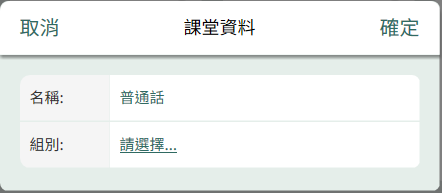
建議老師在上課前預先建立課堂。例如陳老師每星期都會和1A班上數學課。陳老師只需建立一個名為「陳老師的數學課」,標籤選「1A」,然每星期重複使用同一課堂。
2. 老師開始課堂
- 在課堂列表中按下你想上堂的課堂,出現對話框時按「加入」。

老師開課堂後,會顯示課堂內所有學生頭像, 已登入課堂的學生頭像會正常顯視,現老師可以清楚知道有幾多學生已登入課堂。

- 老師開課堂後,可按「選書」按鈕,你可到工作間或書架選取一本電子書上課,若學生設備未下載該書本的內容,會即時下載。
- 請留意若該電子書需要購買,學生要購買後才能使用。
3. 學生連接課堂
- 學生需在課堂列表中選擇和老師相同的課堂才能連接。相同的課堂會有「發射塔」圖象顯示在課堂的右上角

學生開課堂後,會顯示學生頭像。 若老師已登入課堂,老師頭像會出現和顯示「請稍侯,老師正在選書訊息」若老師未登入課堂,老師頭像不會出現和顯示「請稍侯,老師尚未進入課堂訊息」。
- 重新連線:可中斷己連缐的課堂,再自動重新連缐。



